Titanfall 2 Hatasını Düzeltin 429 PC'de Sunucuya Bağlantı Zaman Aşımına Uğradı
Yayınlanan: 2023-03-10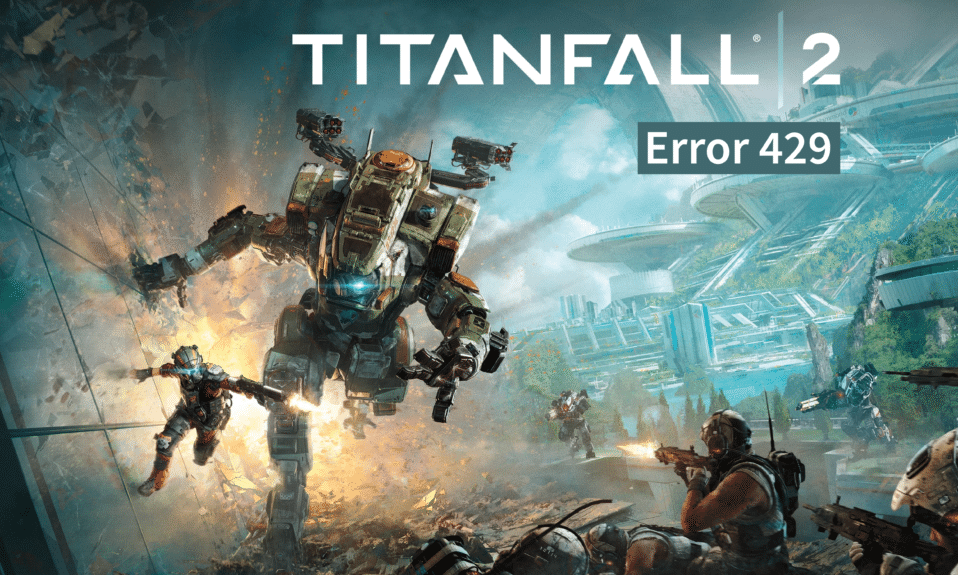
Titanfall'un devamı olarak, 2016'da birinci şahıs nişancı oyunu Titanfall 2, Windows, PlayStation 4 ve Xbox One dahil olmak üzere birden fazla platform için piyasaya sürüldü. Respawn Entertainment'ın geliştirdiği oyunun grafik kalitesi ve yapısı, kendi sınıfında geldi ve bir dizi çevrimiçi oyun oyuncusunu ve yayıncıyı tetiği çekmeye ve vahşi bir şiddet dünyasına dalmaya ikna etti. Ancak, bu oyunun piyasaya sürülmesi bir şeyi daha tetikledi ve bu, sunucuya bağlantısız bağlantının zaman aşımına uğramasından kaynaklanan Titanfall 2 Hata 429'du. Hata kullanıcı kaynaklı değildir. Dolayısıyla, bunu çözmek için fazla bir şey yapılamaz. Ancak, arkanızdayız. Bu yazımızda, PC'de Titanfall 2'nin sunucuya bağlantı zaman aşımına uğramasını düzeltmeniz için bir dizi çözüm sunacağız. Sadece bu değil, aynı zamanda diğer donanım desteğinde de sorunu nasıl çözeceğimizi bulacağız.

PC'de Titanfall 2 Hatası 429 Sunucu Bağlantısı Zaman Aşımına Uğradı Nasıl Onarılır
Bu sorun genellikle çok oyunculu modda, aşırı yük nedeniyle oyun kanalındaki tutarsızlıklar veya kullanıcı tarafından küçük bir hata nedeniyle sunucu ile oyun cihazı arasında uygun bağlantı olmadığında ortaya çıkar.
Titanfall 2 Sunucu Bağlantısı Zaman Aşımına Uğradı Hatasına Neden Olan Nedenler
- Sunucu Kapalı: Titanfall 2 sunucusu kapalıysa, oyun yükleme sorunları yaşayabilir.
- Zayıf İnternet Bağlantısı: Bir sunucuya yavaş bağlantı veya zayıf bir ağ bağlantısı, İnternet bağlantınız ideal değilse Titanfall 2'nin zaman aşımına uğramasına neden olabilir.
- Eski PC: Başlatıcı veya PC'nin eski veya güncel olmayan bir sürümü de hataya neden olabilir.
- Yetersiz Bellek: Çok sayıda önbellek dosyası ve kullanılamayan depolama, daha fazla işlem yapmak için dosyaların uygun şekilde yüklenmesine ve yüklenmesine izin vermez.
PC'de Titanfall 2 Sunucu Bağlantısının Zaman Aşımına Uğramasını Düzeltmenin Yolları
Bu geniş ve önemli bir konu değil. Düzeltmek ve oyuncuları oyuna geri döndürmek için denenebilecek birkaç düzeltme var. Buna neden olabilecek en büyük olasılık, oyunun sunucusunun kapalı olması olabilir. Ancak, durumunuzdaki neden bu değilse, bunu düzeltebiliriz. Aşağıdaki yöntemlere bakalım.
Yöntem 1: Sunucu Çalışma Süresini Bekleyin
Çözümlerden herhangi birini işleme koymadan önce Titanfall 2 oyun sunucusu durumunu kontrol etmekten ödün vermeyin. Kesinlikle sebepsiz yere süreç boyunca acele etmek zorunda değilsiniz. Sunucular kapalıysa ne yaparsanız yapın sunucular yeniden canlanana kadar etkili olmayacaktır.
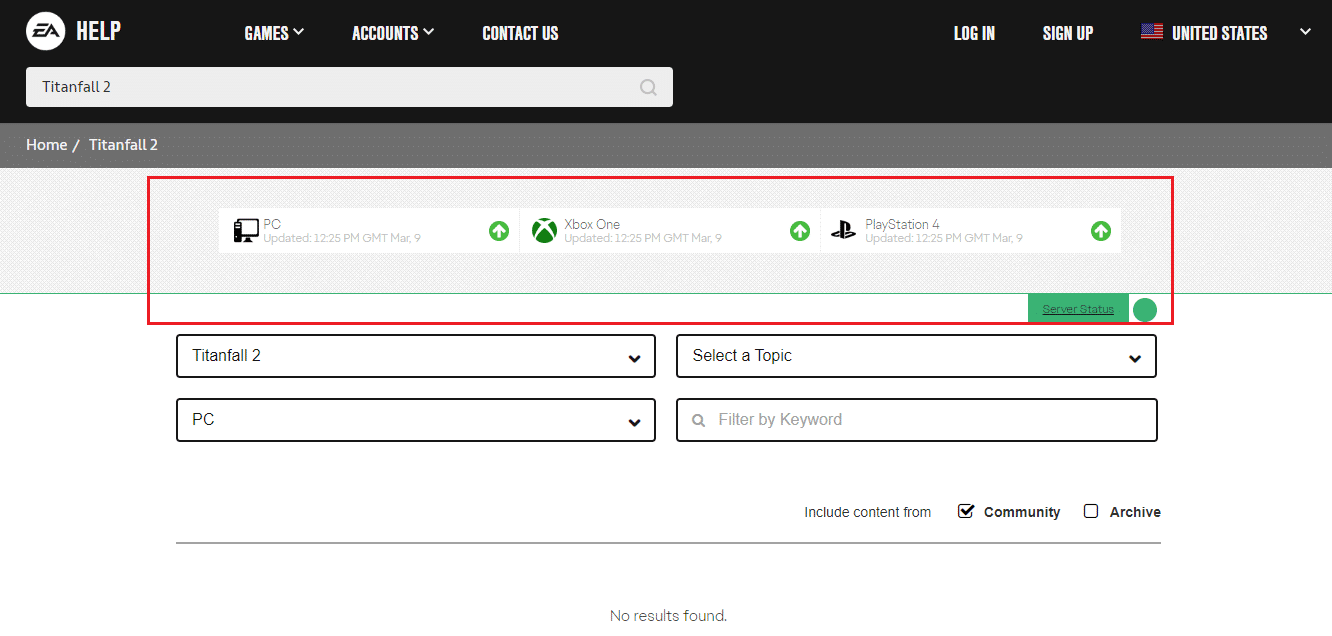
Yöntem 2: İnternet Bağlantısında Sorun Giderme
Evet, cihazınızda Titanfall 2 Error 429'u köklendirebilen zayıf ve dengesiz internet bağlantısı, düşük hızlar ve titremelerdir. Veri dosyalarını yüklemek ve almak için sunucu ile cihazınız arasındaki kararsız iletişim rahatsız olabilir. Cihazınıza yeniden bağlanmak için internet kaynağını tamamen kapatmanızı ve yeniden başlatmanızı öneririz. Bu, bağlantıyı geri yükleyebilir.
1. Wi-Fi'yi Windows kontrol merkezinden devre dışı bırakın.
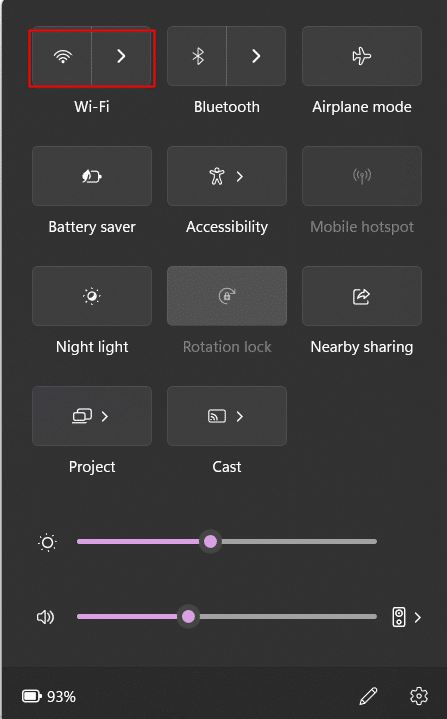
2. Yönlendiricinizi kapatın ve birkaç dakika bekleyin.
3. Şimdi açın .
4. Bilgisayarınızda Wi-Fi'yi etkinleştirin ve yönlendiricinize bağlanana kadar bekleyin.
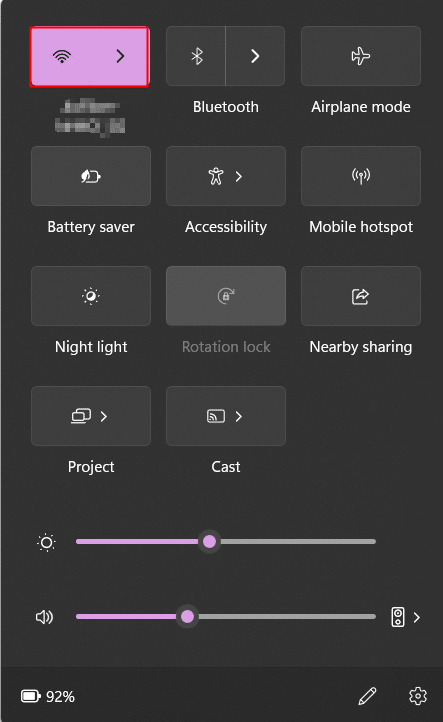
Ayrıca, bir Wi-Fi kaynağı kullanıyorsanız standart altı 2,4 GHz'e değil, 5 GHz'e bağlı olduğunuzdan emin olun. Wi-Fi simgesine tıklayın ve bağlantı listelerinden 5GHz ağına bağlanın
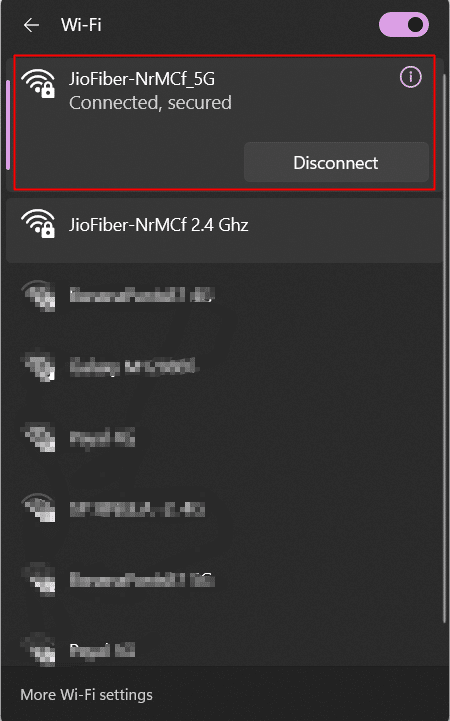
Şimdi sorunun çözülüp çözülmediğini kontrol edin. Speedtest.net web sitesinde internet hızınızı kontrol edin.
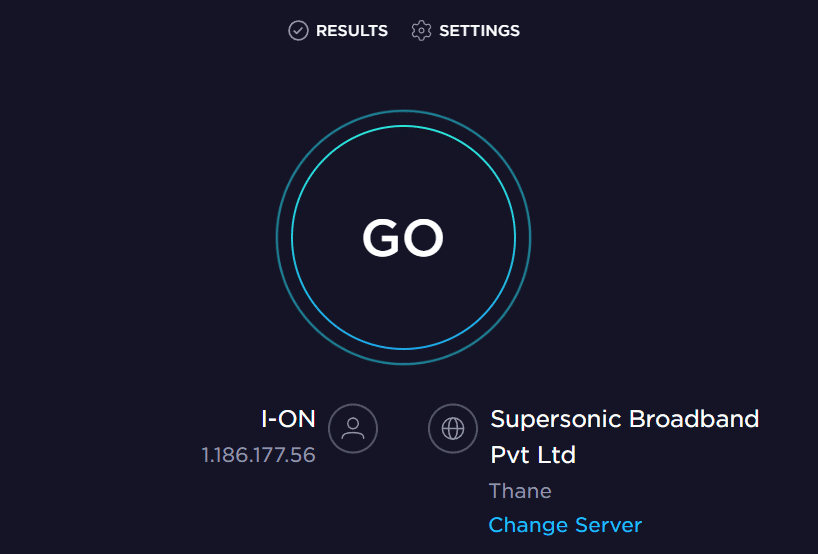
Ayrıca Okuyun: Windows 10'da Ağ Hatası 0x00028001'i Düzeltin
Yöntem 3: VPN'yi devre dışı bırakın
Bu çözüm, PC'de oynayan kullanıcılar için işe yarayacaktır. Sanal Özel Ağlar (VPN'ler), farklı bir IP adresine geçerek bunu atlatır. Bu bazen kararsız ağ bağlantısına yol açabilir. Ayrıca oyun sunucusuna da müdahale edebilir. İnternete erişmek ve Titanfall 2 oynamak için VPN kullanıyorsanız, oyunu yüklemeye çalışmadan önce kapatın. Bu, sizin için Titanfall 2 Hatası 429 sorununu çözebilir.
1. Windows PC'nizin arama çubuğunda VPN ayarlarını arayın ve açın.
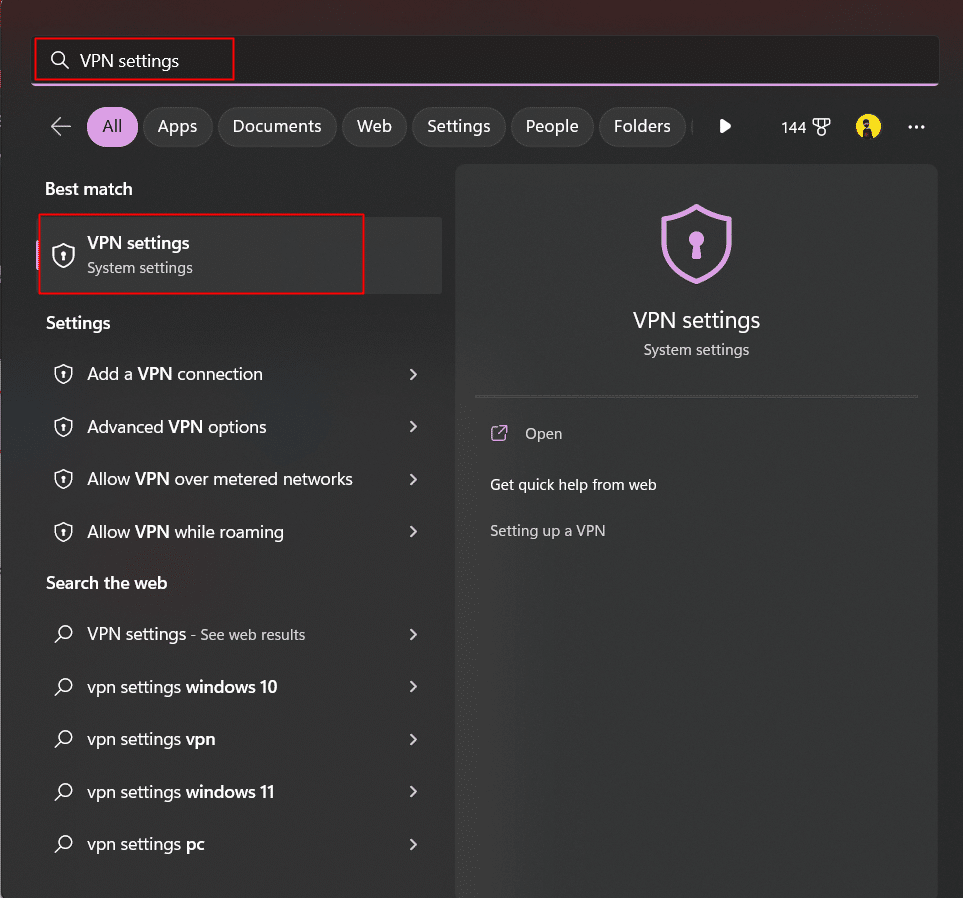
2. Tüm VPN bağlantıları için Gelişmiş ayarlar altında aşağıdakileri devre dışı bırakmak için kapatın :
- Ölçülen ağlar üzerinden VPN'ye izin ver
- Dolaşımdayken VPN'e izin ver
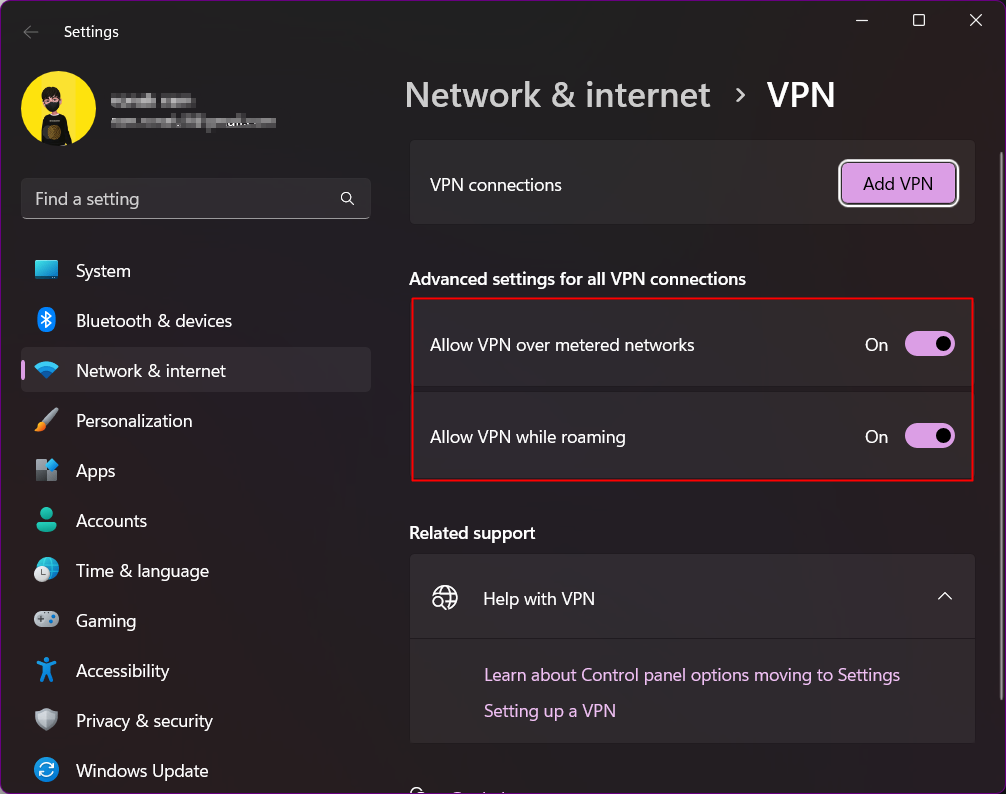
Şimdi VPN'iniz devre dışı bırakılacaktır. Bununla birlikte, ters yaklaşım da birçok insan için etkilidir. Bu çözüm, oyunun sunucuları kapalıyken işe yarayabilir. Bildiğimiz gibi, VPN hizmetleri cihazın IP adresini değiştirerek oyunu farklı bir konumdaki sunuculara bağlama eğilimindedir. Belirli bir bölgedeki sunucularla ilgili sorunlar olduğunda, başka bir bölgede düzgün çalışma şansı olabilir. Hata devam ederse, VPN'yi açmak için yukarıda belirtilen aynı yöntemleri uygulayabilirsiniz.
Yöntem 4: Oyun Başlatıcıyı Yeniden Başlatın
Oyunu çalıştırmak için başlatıcı kullanılırken ortaya çıkmış olabilecek başka bir geçici sorun olasılığı vardır. Bu, Titanfall 2'nin PC'de sunucuya bağlantısının zaman aşımına uğradığını ve devam edemediğini görmenizin nedeni olabilir. Başlatıcıyı tamamen durdurun ve yeniden başlatın.
1. Windows PC'nizde Görev Yöneticisi'ni başlatın.
2. Görev Yöneticisi içinde, İşlemler sekmesinden Steam'e gidin.

3. Üzerine sağ tıklayın.
4. Açılır menüden Görevi Sonlandır'a tıklayın.
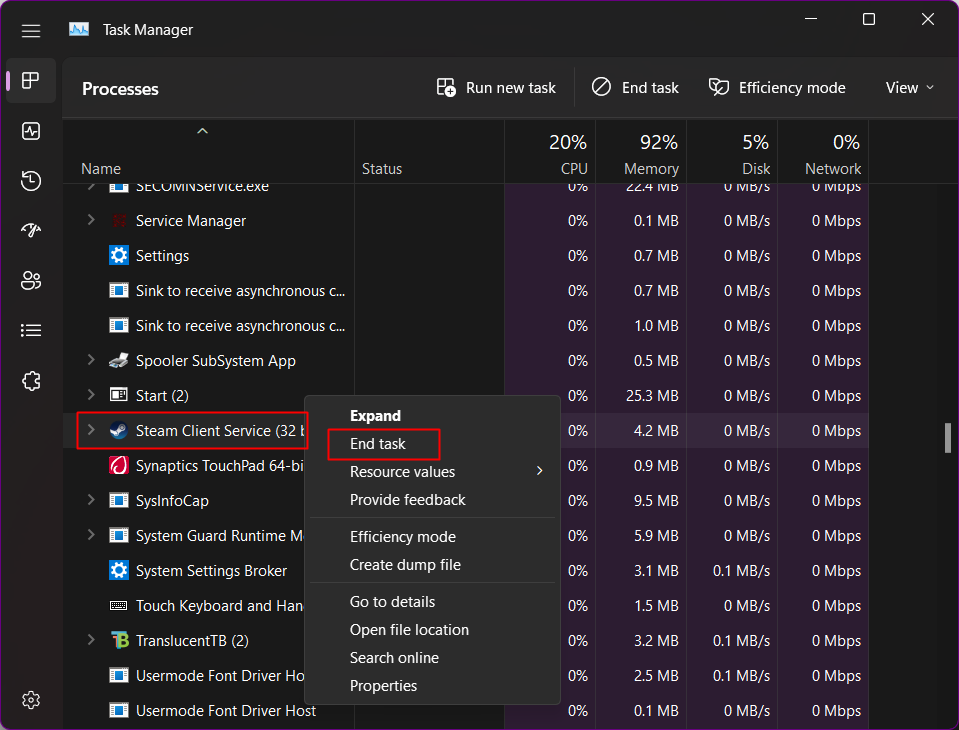
Hizmetleri başlatmak için uygulamayı yeniden başlatın.
1. Windows PC'nizde menüden Steam'i arayın.
2. Yeniden başlatmak için Aç'a tıklayın.
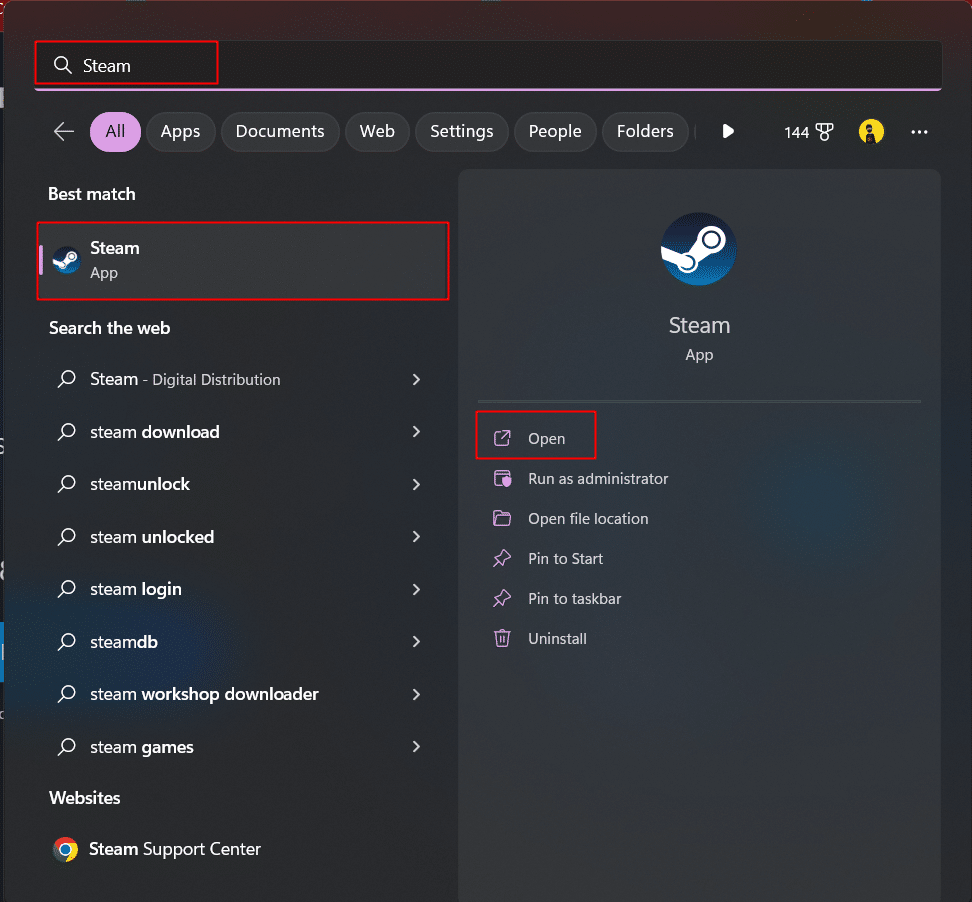
Ayrıca Okuyun: Düzeltme Steam Ağına Bağlanamadı Hatası
Yöntem 5: Oyunu Yeniden Başlatın
İnternet bağlantınız uygunsa, yine de bazen dosyaların düzgün yüklenmediğini söyleyebiliriz. Oyununuzu tamamen kapatın ve yeniden başlatın.
1. Windows PC'nizde Steam'i başlatın.
2. Kitaplık sekmesine tıklayarak oyun kitaplığınıza gidin.
3. Oyun kitaplığında Titanfall 2'yi bulun.
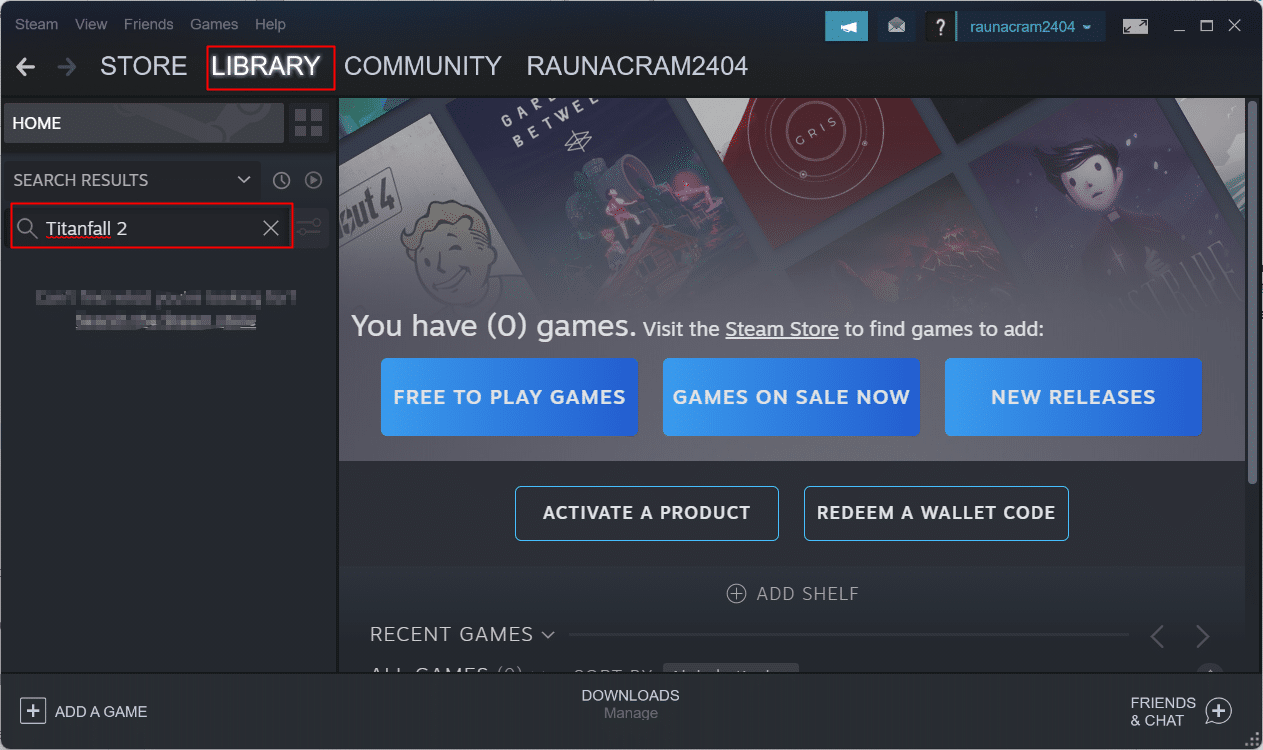
4. Başlatmak için tıklayın.
Yöntem 6: Windows'u Güncelleştirin
Donanım uyumluluğu, herhangi bir yazılım programının veya uygulamasının sorunsuz çalışması için önemli bir faktördür. Bazen bir sistemde oyunda hatalara neden olan hatalar veya aksaklıklar olabilir. Bu durumda, PC'de veya bir konsolda Titanfall 2'nin sunucuya bağlantısının zaman aşımına uğramasını düzeltmek için onu güncelleyebilir ve bunun sorununuzu çözüp çözmediğini kontrol edebilirsiniz. PC'de Titanfall 2 oynuyorsanız ve bu sorunla karşılaşıyorsanız, PC'yi güncellediğinizden emin olun. Eski işletim yazılımı veya daha önceki herhangi bir hata, hatanın ortaya çıkmasını tetikleyebilir.
Bilgisayarınızı güncellemek için Windows 11 Güncellemelerini İndirme ve Yükleme kılavuzumuzu takip edin.
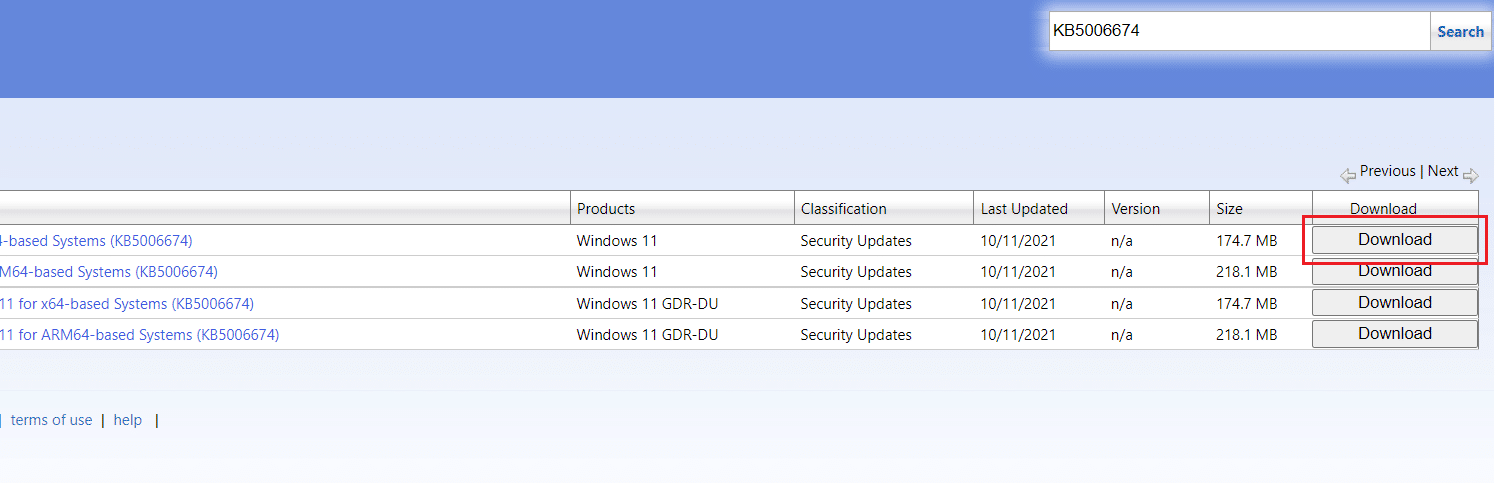
Ayrıca Okuyun: Windows Update Hata Kodunu Düzeltin 0x800b0108
Yöntem 7: Önbellek Verilerini Temizle
Uygulamalardan, oyunlardan ve sistem programlarından önemli ölçüde yüksek miktarda önbellek verisi, donanım sisteminin depolama akıcılığını karıştırır. Bu, dosyalar görünmediği için bağlantının zaman aşımına uğramasına neden olabilir. Bunları temizlemek sorununuzu çözecektir.
1. Windows PC'nizde Ayarlar'ı başlatın.
2. Sistem için tıklayın.
3. Depolama'ya gidin.
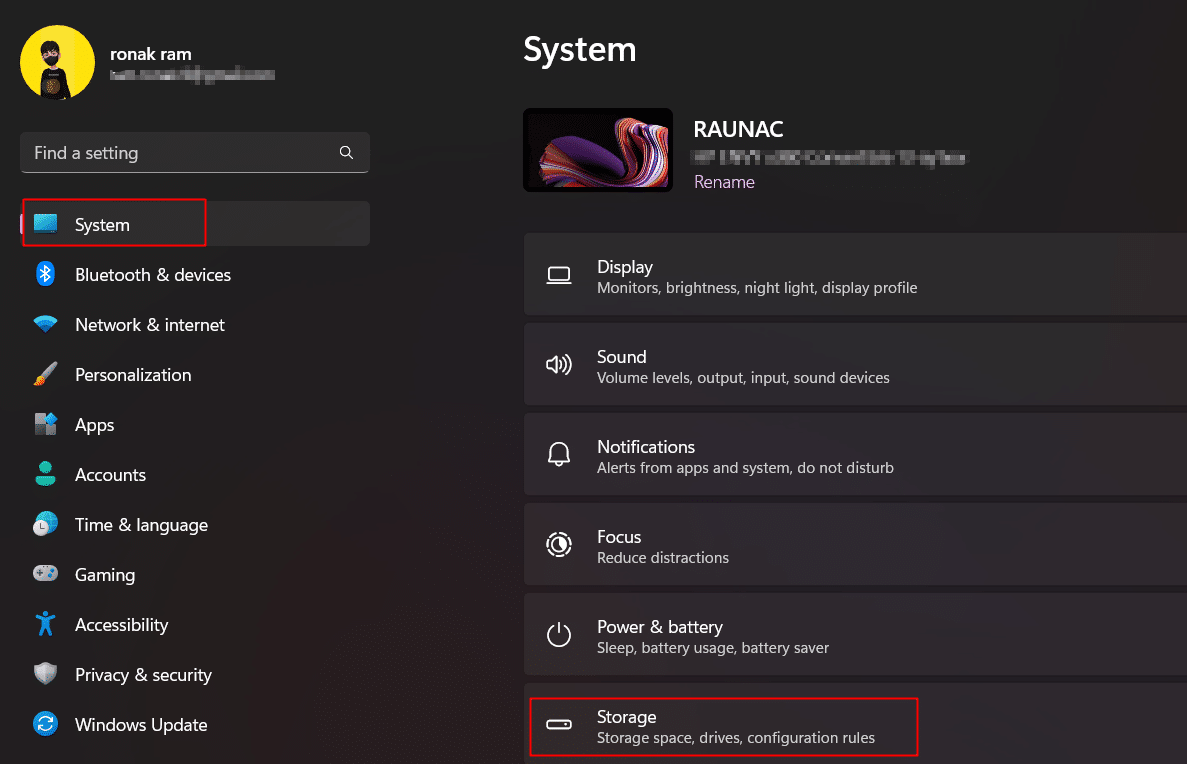
4. Geçici dosyalar seçeneğine tıklayın.
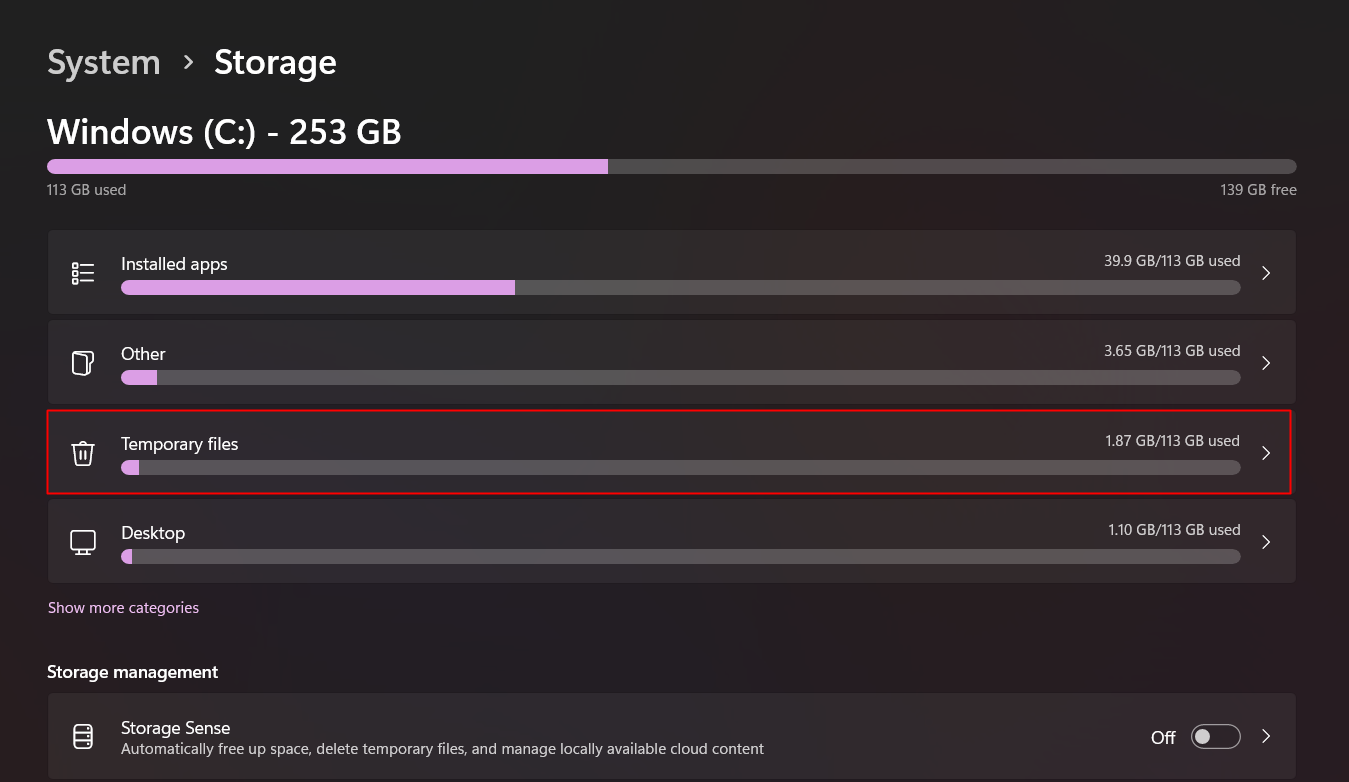
Geçici Dosyalar listesinden İndirmeler ve Windows yükseltme günlük dosyalarının işaretli olmadığından emin olun.
5. Geçici Dosyalar kutusunu işaretleyin ve işaretleyin.
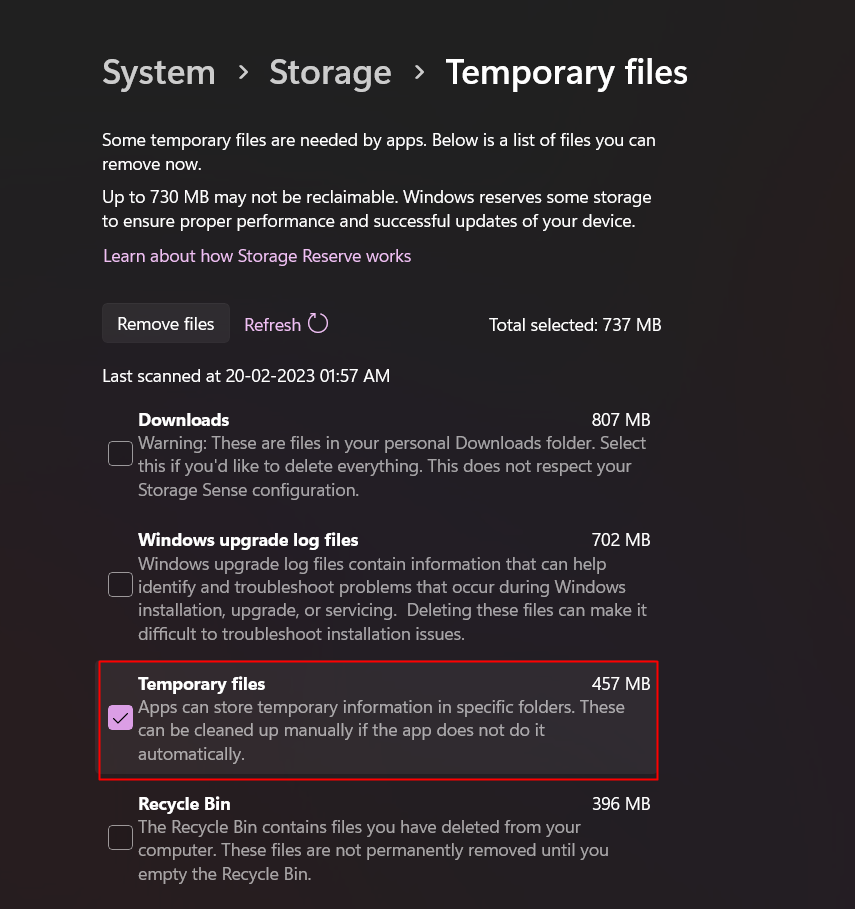
6. Tüm önbelleği temizlemek için Devam'a tıklayın.
Yöntem 8: Buluta Kaydedilmiş Oyun Verilerini Sil
Bulut verileri, bir oyuncunun verilerini ve ilerlemesini kaydeden kişiselleştirilmiş kayıtlı oyun bilgileridir. Titanfall 2'nin PC'de zaman aşımına uğrayan sunucu bağlantısını düzeltmek için bu veri dosyalarının bazen silinmesi gerekir. Steam, yedekleme için Steam Cloud'a bir senkronizasyon oluşturarak kullanıcıların oyun dosyalarını otomatik olarak kaydeder. Özelliği etkinleştirdiyseniz, Titanfall 2 Hata 429'u düzeltmek için Steam'de Bulut Kayıtlarını Silme Nasıl Yapılır konulu kılavuzumuza bakın.
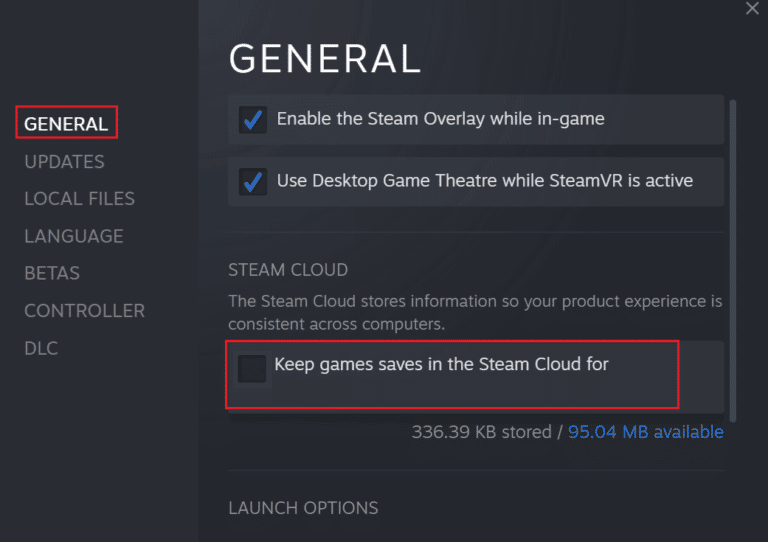
Ayrıca Okuyun: Steam'de Shader Ön Önbelleğe Alma Nasıl Devre Dışı Bırakılır
Yöntem 9: Titanfall 2 Oyununu Yeniden Yükleyin
Başlatıcıyı veya oyunu yeniden başlatmanız veya önbellek verilerini temizlemeniz bile sorunu çözmede etkili olmazsa, oyunu kaldırıp yeni bir başlangıç için yeniden yükleyebilirsiniz. Program dosyalarındaki herhangi bir tutarsızlık, söz konusu programdaki bazı temel işlevleri kesintiye uğratabilir ve bu hatanın arkasındaki suçluyu ortaya çıkarabilir. Aynı şeyi yeniden yüklemek, dosyaları düzeltmeye ve programı bu süreçte olduğu gibi düzeltmeye yardımcı olur, oyun, oyunu yeniden yüklerken tüm bozuk veya kusurlu dosyaları çözecektir.
1. Windows tuşuna basın, Denetim Masası yazın ve Aç'a tıklayın.
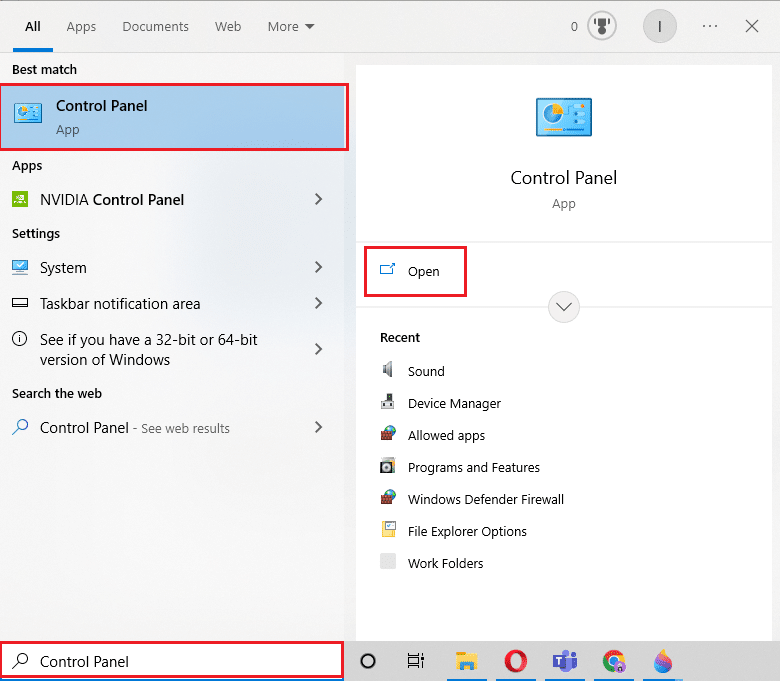
2. Programlar seçeneğine tıklayın.
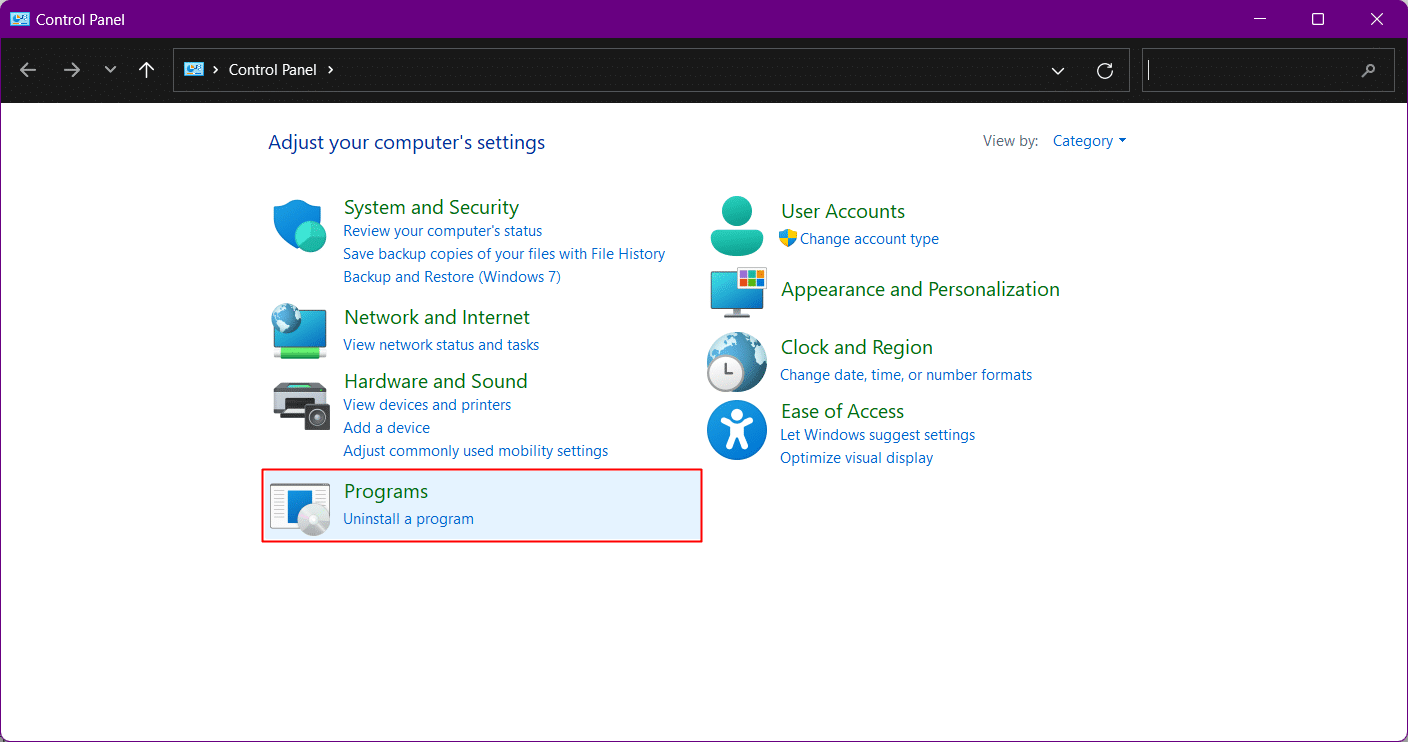
3. Programlar ve Özellikler'e tıklayın.
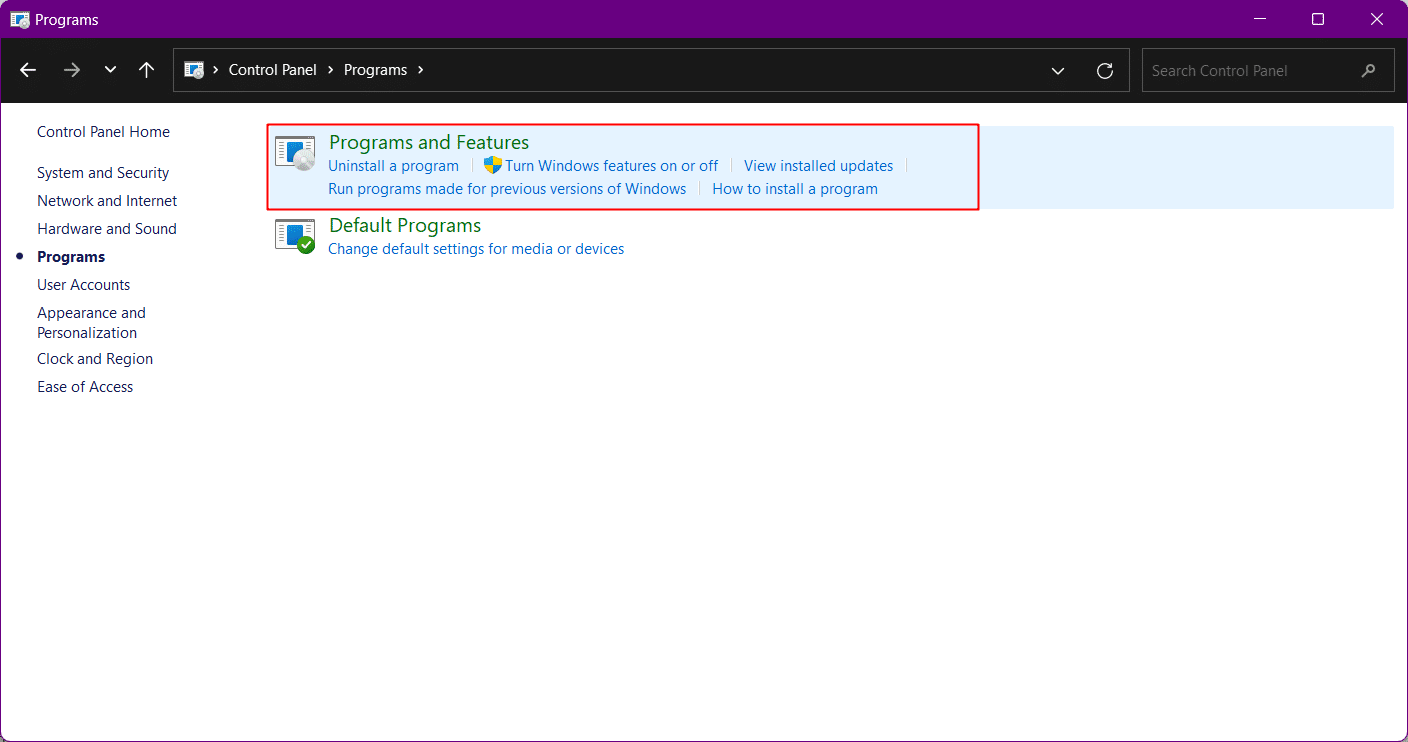
4. Yeni pencerede Titanfall 2 oyununa gidin ve üzerine sağ tıklayın.
5. Açılır pencereden Kaldır'a tıklayın.
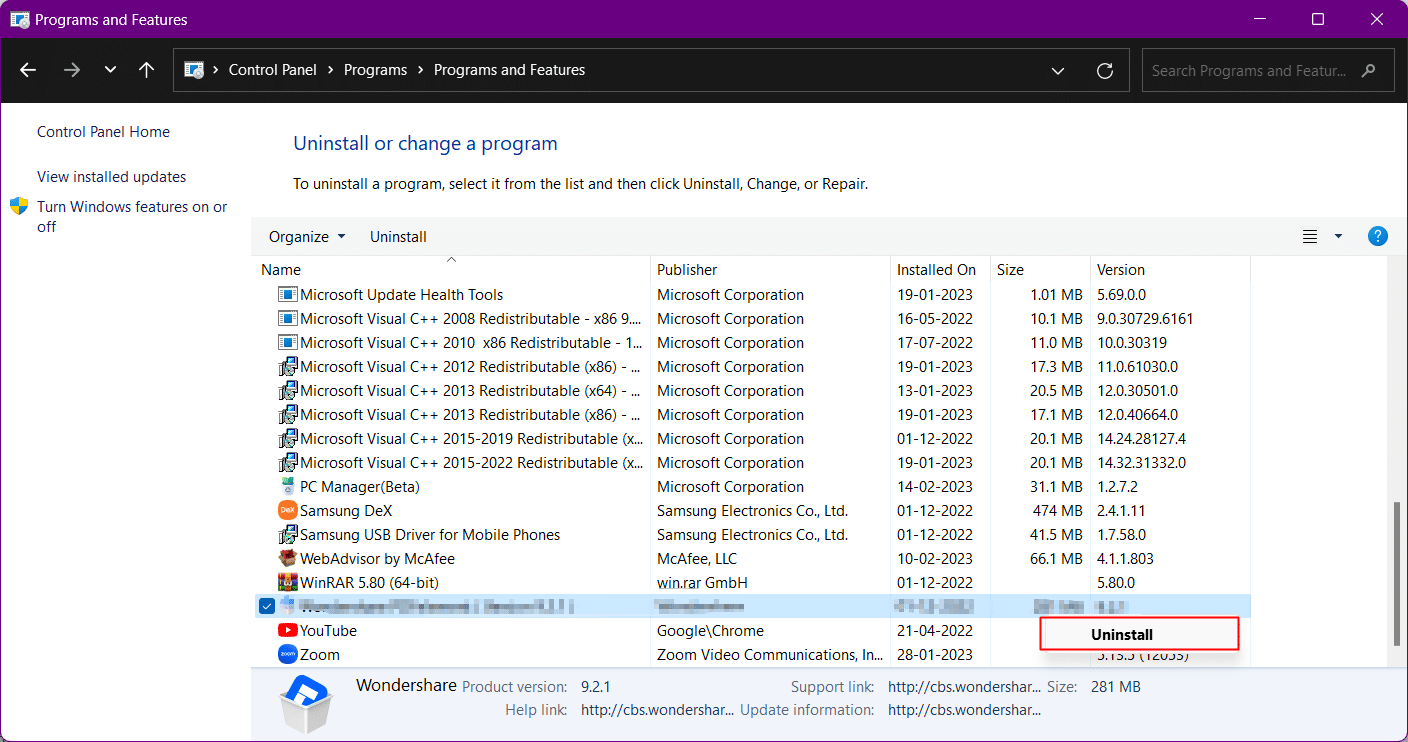
6. Resmi Electronic Arts web sitesinden oyunu yeniden yükleyin.
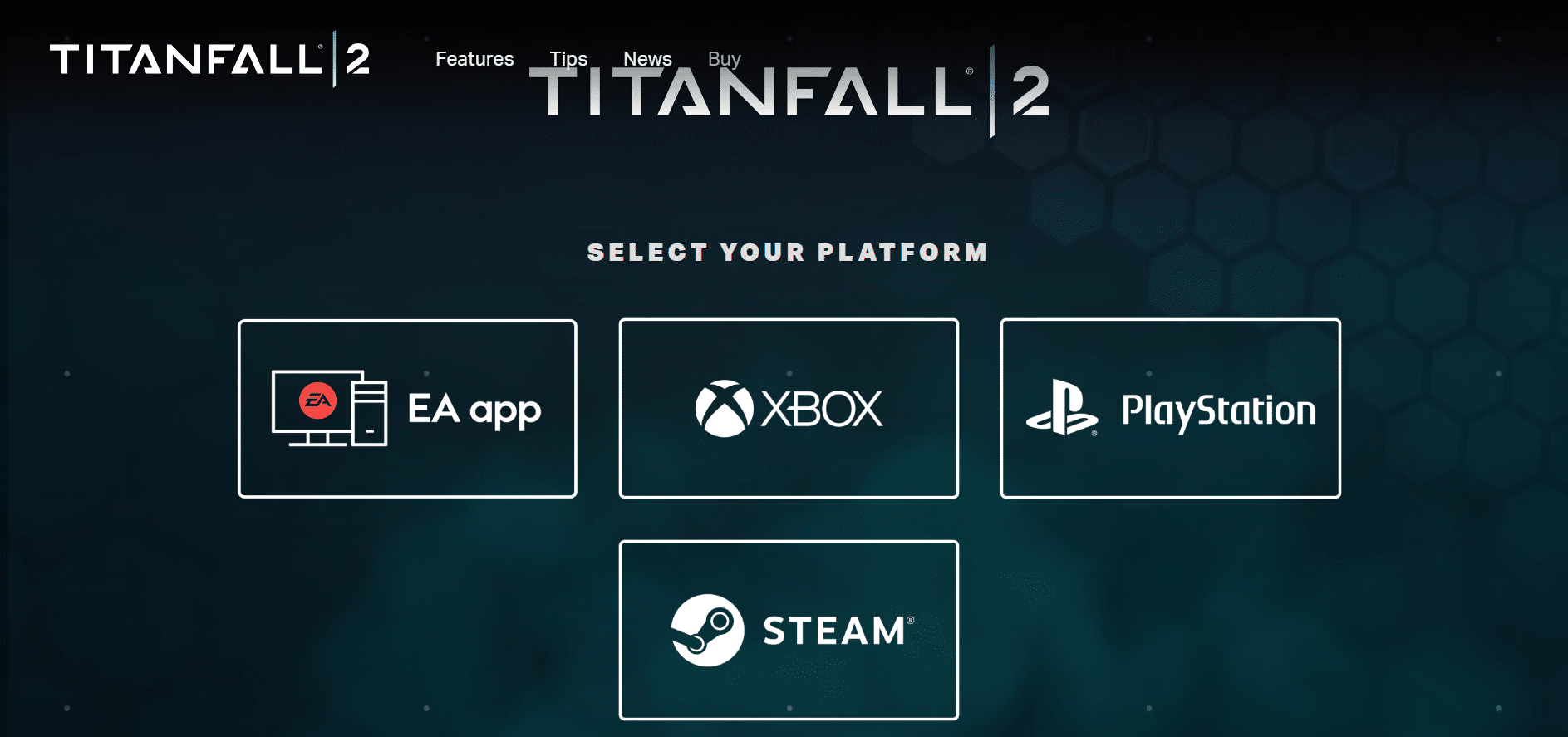
Tavsiye edilen:
- Anlaşmazlık Durumu Nasıl Değiştirilir
- Google Chrome'da HTTP Hatası 431'i Düzeltin
- Modern Warfare 2 Hatasını Düzeltin Travis Shipton
- Apex Legends Bulanık Sorununu Düzeltmenin 8 Yolu
Bunlarla birlikte makaleyi burada sonlandırıyoruz. Okuduğunuz için teşekkürler. Bu kılavuzun yardımcı olduğunu ve Titanfall 2 Hatası 429 sorununu çözebildiğinizi umuyoruz. Hangi yöntemin sizin için en iyi sonucu verdiğini bize bildirin. Herhangi bir sorunuz veya öneriniz varsa, bunları aşağıdaki yorumlar bölümüne bırakmaktan çekinmeyin. O zamana kadar çekime devam edin!
